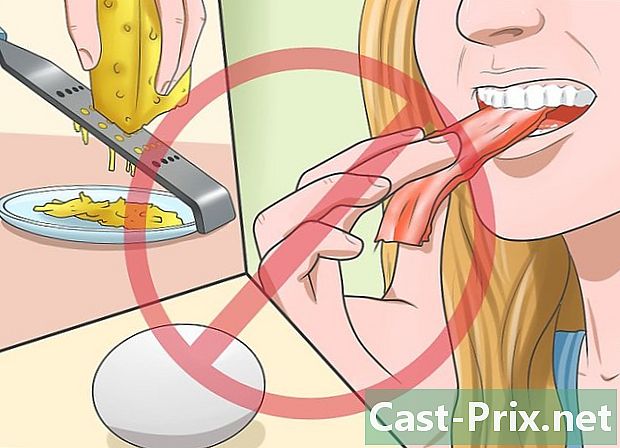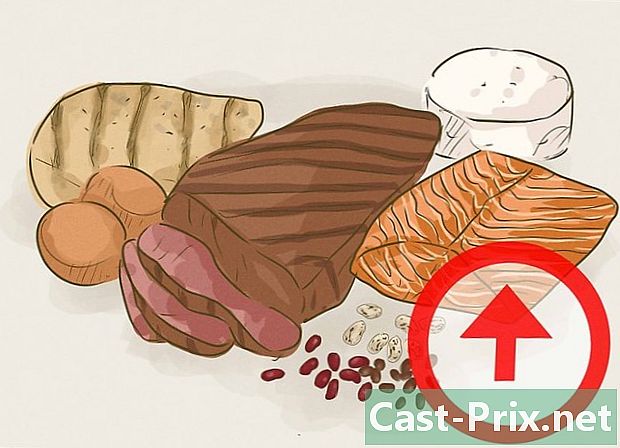फेसबुक मैसेंजर पर ग्रुप चैट कैसे डिलीट करें
लेखक:
Randy Alexander
निर्माण की तारीख:
26 अप्रैल 2021
डेट अपडेट करें:
1 जुलाई 2024

विषय
- चरणों
- भाग 1 एक iPhone या iPad के साथ फेसबुक मैसेंजर पर एक समूह चैट निकालें
- भाग 2 Android के साथ फेसबुक मैसेंजर पर एक समूह चैट निकालें
- भाग 3 फेसबुक मैसेंजर के वेब संस्करण के साथ एक समूह वार्तालाप हटाएं
एक या किसी अन्य कारण से, आप फेसबुक मैसेंजर पर एक समूह चैट को हटाना चाहते हैं, लेकिन आप यह नहीं जानते कि यह कैसे करना है। वहां पहुंचने के लिए कुछ बहुत ही सरल सुझावों की खोज करें, चाहे आप एप्लिकेशन के स्मार्टफोन या डेस्कटॉप संस्करण का उपयोग करें।
चरणों
भाग 1 एक iPhone या iPad के साथ फेसबुक मैसेंजर पर एक समूह चैट निकालें
- फेसबुक मैसेंजर ऐप आइकन पर टैप करें। ऐसा करने से, आप इसे खोल देंगे। एप्लिकेशन का प्रतीक सफेद फ्लैश के चारों ओर नीले बुलबुले की तरह दिखता है।
- यदि आपने अभी तक लॉग इन नहीं किया है, तो अपना ईमेल पता (या फोन नंबर) और अपना फेसबुक पासवर्ड दर्ज करके ऐसा करें। फिर दबाएं में प्रवेश करें.
-

आइकन दबाएँ स्वागत. यह एक छोटे से घर जैसा दिखता है और स्क्रीन के नीचे बाईं ओर स्थित है।- अगर ऐप किसी वार्तालाप पर खुलता है, तो बटन दबाएं ← होम स्क्रीन पर लौटने के लिए।
-

समूह टैप करें। आपको यह बटन स्क्रीन के ऊपर दाईं ओर सर्च बार के नीचे मिलेगा। ऐसा करने से, आपके सभी समूह चर्चाओं की एक सूची वापस बुला ली जाएगी। -

वह समूह टैप करें जिसे आप हटाना चाहते हैं। ऐसा करने पर, समूह में आपके द्वारा की गई वार्तालाप पूर्ण स्क्रीन में दिखाई देगी। -

समूह का नाम टैप करें। आप इसे चर्चा के शीर्ष पर पाएंगे। प्रेस और पेज समूह souvrira। -

नीचे स्क्रॉल करें और समूह के सदस्य पर टैप करें। पृष्ठ पर समूहआपको समूह के सभी सदस्यों की सूची मिल जाएगी। कुछ विकल्पों को देखने के लिए किसी सदस्य का नाम टैप करें। -

समूह से हटाएं टैप करें। आपको स्क्रीन के नीचे लाल रंग का विकल्प दिखाई देगा। आपको दिखाई देने वाली विंडो में कार्रवाई की पुष्टि करनी चाहिए। -

पुष्टि करने के लिए हटाएँ दबाएं। उपयोगकर्ता को समूह वार्तालाप से निकाल दिया जाएगा। -

अन्य सभी प्रतिभागियों को हटा दें। समूह को हटाने से पहले आपको एकमात्र शेष सदस्य होना चाहिए।- यदि आप अन्य सभी सदस्यों को हटाए बिना एक समूह छोड़ते हैं, तो आपके बिना चर्चा जारी रहेगी।
-

प्रेस समूह छोड़ें। यह विकल्प आपको पृष्ठ के नीचे लाल रंग में मिलेगा समूह। आपको पॉपअप विंडो में अपनी कार्रवाई की पुष्टि करनी होगी। -

पुष्टि करने के लिए हटाएँ दबाएं। इस तरह, समूह वार्तालाप स्वचालित रूप से आपकी वार्तालाप सूची से हटा दिया जाएगा।- वार्तालाप का इतिहास फ़ोल्डर में संग्रहीत है संग्रहीत चर्चा। आप इसे मैसेंजर के वेब संस्करण से एक्सेस कर सकते हैं।
भाग 2 Android के साथ फेसबुक मैसेंजर पर एक समूह चैट निकालें
-

फेसबुक मैसेंजर ऐप आइकन पर टैप करें। ऐसा करने से, आप इसे खोल देंगे। एप्लिकेशन का प्रतीक सफेद फ्लैश के चारों ओर नीले बुलबुले की तरह दिखता है। आप इसे एप्लिकेशन पैनल में पा सकते हैं।- यदि आपने अभी तक लॉग इन नहीं किया है, तो अपना ईमेल पता (या फोन नंबर) और अपना फेसबुक पासवर्ड दर्ज करके ऐसा करें। फिर दबाएं में प्रवेश करें .
-

आइकन दबाएँ स्वागत. यह एक छोटे से घर जैसा दिखता है और स्क्रीन के नीचे बाईं ओर स्थित है।- अगर ऐप किसी वार्तालाप पर खुलता है, तो बटन दबाएं ← होम स्क्रीन पर लौटने के लिए।
-

समूह टैप करें। आपको यह बटन स्क्रीन के ऊपर दाईं ओर सर्च बार के नीचे मिलेगा। ऐसा करने से, आपके सभी समूह चर्चाओं की एक सूची वापस बुला ली जाएगी। -

वह समूह टैप करें जिसे आप हटाना चाहते हैं। ऐसा करने पर, समूह में आपके द्वारा की गई वार्तालाप पूर्ण स्क्रीन में दिखाई देगी। -

आइकन दबाएँ जानकारी. वह एक जैसी दिखती है मैं एक मंडली के अंदर और बात पृष्ठ के शीर्ष दाईं ओर है। इसे दबाने पर पेज खुल जाएगा समूह विवरण. -

तीन ऊर्ध्वाधर डॉट्स के साथ बटन दबाएं। यह बटन उस समूह के सदस्य के बगल में है जिसे आप हटाना चाहते हैं। इस पर दबाकर, एक ड्रॉप-डाउन मेनू दिखाई देगा। -

ड्रॉप-डाउन मेनू में समूह से हटाएं टैप करें। उपयोगकर्ता को समूह वार्तालाप से निकाल दिया जाएगा। -

अन्य सभी प्रतिभागियों को हटा दें। समूह को हटाने से पहले आपको एकमात्र शेष सदस्य होना चाहिए।- यदि आप अन्य सभी सदस्यों को हटाए बिना एक समूह छोड़ते हैं, तो आपके बिना चर्चा जारी रहेगी।
-

तीन ऊर्ध्वाधर डॉट्स के साथ बटन दबाएं। यह पृष्ठ के शीर्ष दाईं ओर स्थित है समूह विवरण। कुछ विकल्पों के साथ एक ड्रॉप-डाउन मेनू दिखाई देगा। -

ड्रॉप-डाउन मेनू से समूह से बाहर निकलें टैप करें। वार्तालाप को आपकी वार्तालाप सूची से स्वचालित रूप से हटा दिया जाएगा।- वार्तालाप का इतिहास फ़ोल्डर में संग्रहीत है संग्रहीत चर्चा। आप इसे मैसेंजर के वेब संस्करण से एक्सेस कर सकते हैं।
भाग 3 फेसबुक मैसेंजर के वेब संस्करण के साथ एक समूह वार्तालाप हटाएं
-

एक ब्राउज़र पर मैसेंजर एप्लिकेशन खोलें। ब्राउज़र के एड्रेस बार में www.messenger.com दर्ज करें, फिर कुंजी दबाएं प्रविष्टि कुंजीपटल।- यदि आपने अभी तक लॉग इन नहीं किया है, तो अपना ई-मेल पता (या फोन नंबर) और अपना पासवर्ड दर्ज करके ऐसा करें। फिर दबाएं में प्रवेश करें.
-

बाएँ फलक में एक समूह पर क्लिक करें। आपको ब्राउज़र विंडो के बाएं भाग में सभी समूहों और वार्तालापों की एक सूची दिखाई देगी। उस समूह को ढूंढें जिसे आप हटाना चाहते हैं और उस पर क्लिक करें।- आपके पास बार का उपयोग करने का अवसर भी है मैसेंजर पर सर्च करें यदि आप वार्तालाप की सामग्री को याद करते हैं, तो सबसे ऊपर बाईं ओर एक सदस्य या समूह का नाम है।
-

आइकन पर क्लिक करें जानकारी. वह एक जैसी दिखती है मैं एक मंडली के अंदर और बात पृष्ठ के शीर्ष दाईं ओर है। याद रखें कि यह आइकन किसी भी तरह दिख सकता है मैं एक नीले वृत्त में या एक पर सफेद मैं एक सफेद सर्कल में नीला। आपको पहले एक को लाने के लिए दूसरी उपस्थिति को दबाना होगा और इस प्रकार स्क्रीन के दाईं ओर समूह विवरण खोलना होगा। यदि यह पहले से ही पहली उपस्थिति में है, तो इस चरण को छोड़ें और जारी रखें। -

तीन क्षैतिज डॉट्स की तरह दिखने वाले बटन पर क्लिक करें। आपको यह बटन समूह के प्रत्येक सदस्य के नाम के आगे दिखाई देगा और यह तब दिखाई देगा जब आप समूह के किसी एक सदस्य के ऊपर माउस कर्सर ले जाएंगे। इस पर क्लिक करते ही एक ड्रॉप डाउन मेन्यू खुलेगा। -

ड्रॉप-डाउन मेनू में समूह से निकालें पर क्लिक करें। आपको उस विंडो में कार्रवाई की पुष्टि करनी होगी जो खुलेगी। -

पुष्टि करने के लिए निकालें पर क्लिक करें। यह खिड़की के नीचे दाईं ओर स्थित लाल बटन है। ऐसा करने से, आप इसे समूह से हटा देंगे। -

समूह के अन्य सभी प्रतिभागियों को हटा दें। समूह को हटाने से पहले आपको अंतिम शेष प्रतिभागी होना चाहिए।- यदि आप अन्य सभी सदस्यों को हटाए बिना एक समूह छोड़ते हैं, तो आपके बिना चर्चा जारी रहेगी।
-

राइट पैनल में गियर आइकन पर क्लिक करें। यह आपको स्क्रीन के ऊपरी दाएं कोने में सूचना बटन के नीचे मिलेगा। एक ड्रॉप डाउन मेनू समूह विकल्पों के साथ पॉप अप होगा। -

ड्रॉप-डाउन मेनू में डिलीट पर क्लिक करें। आपको खुलने वाली विंडो में कार्रवाई की पुष्टि करनी होगी। -

पुष्टि करने के लिए हटाएँ पर क्लिक करें। यह खिड़की के नीचे दाईं ओर स्थित लाल बटन है। यह विकल्प आपकी चर्चा सूची और वार्तालाप के इतिहास से समूह चर्चा को स्थायी रूप से हटा देगा।

- वार्तालाप के अन्य सदस्यों को हटाने से पहले आपको एक समूह व्यवस्थापक होना चाहिए। आपके पास हमेशा एक समूह छोड़ने और हर किसी को बाहर किए बिना अपनी चर्चा से इसे हटाने का विकल्प होता है, लेकिन बातचीत आपके बिना जारी रहेगी।